- Istnieją dwa sposoby pobierania i grania w Valorant w systemie Windows 11.
- Epic Games Launcher pozwoli Ci zainstalować grę i ją uruchomić.
- Alternatywnie możesz pobrać Valorant ze strony Riot Games.
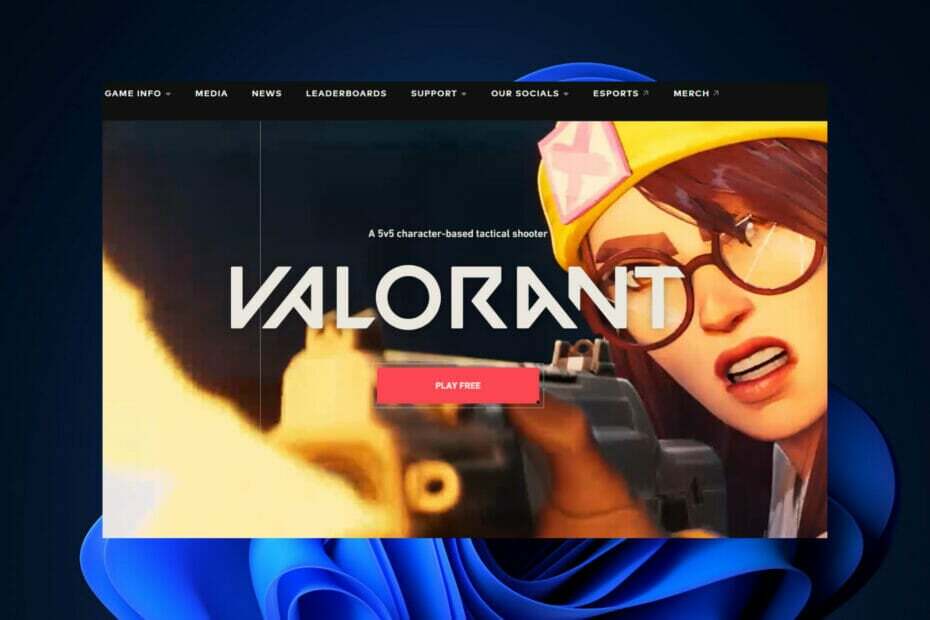
XZAINSTALUJ KLIKAJĄC POBIERZ PLIK
To oprogramowanie naprawi typowe błędy komputera, ochroni Cię przed utratą plików, złośliwym oprogramowaniem, awarią sprzętu i zoptymalizuje komputer w celu uzyskania maksymalnej wydajności. Napraw problemy z komputerem i usuń wirusy teraz w 3 prostych krokach:
- Pobierz narzędzie do naprawy komputera Restoro który jest dostarczany z opatentowanymi technologiami (patent dostępny) tutaj).
- Kliknij Rozpocznij skanowanie aby znaleźć problemy z systemem Windows, które mogą powodować problemy z komputerem.
- Kliknij Naprawić wszystko naprawić problemy mające wpływ na bezpieczeństwo i wydajność komputera
- Restoro zostało pobrane przez 0 czytelników w tym miesiącu.
Jeśli jesteś fanem strzelanek FPS, prawdopodobnie słyszałeś o Valorant i również chcesz do niego dołączyć, dlatego dzisiejszy temat dotyczy tego, jak grać w Valorant na Windows 11.
Jest to strzelanka pierwszoosobowa opracowana przez Riot Games, oferująca innowacyjną mechanikę i obsadę postaci o różnorodnych umiejętnościach, które można wykorzystać do zdobycia taktycznej przewagi w bitwie. Ponadto posiada środki zapobiegające oszustwom, które należą do najbardziej rygorystycznych w branży.
Więc jeśli szukasz strzelanki pierwszoosobowej z najmniejszą liczbą oszustów, nie szukaj dalej niż ten tytuł. Aby zainstalować Valorant na komputerze z systemem Windows 11, musisz: spełnić wymagania gry.
Moduł TPM i Wymagania dotyczące bezpiecznego rozruchu można spotkać się z pomocą naszego poradnika, jak to zrobić włącz Bezpieczny rozruch w systemie Windows 11. Jeśli jednak pominiesz te wymagania podczas instalacji systemu Windows 11, nie będziesz mógł zainstalować Valorant na swoim komputerze.
Jeśli chcesz nadal korzystać z systemu Windows 11, musisz zaktualizować swój sprzęt, aby zawierał TPM i Bezpieczny rozruch lub będziesz musiał przywróć system Windows 10 w celu uruchomienia Valorant w tym samym systemie.
Biorąc to pod uwagę, zobaczmy, jak możesz grać w Valorant w systemie Windows 11. Istnieją dwa sposoby instalacji gry i wymagają one tylko 4 lub 6 kroków, aby zagrać w grę. Śledź dalej!
Jak mogę grać w Valorant w systemie Windows 11?
1. Użyj Epic Games
-
Przejdź do strony Epic Game dla Valorant i kliknij Otrzymać przycisk.
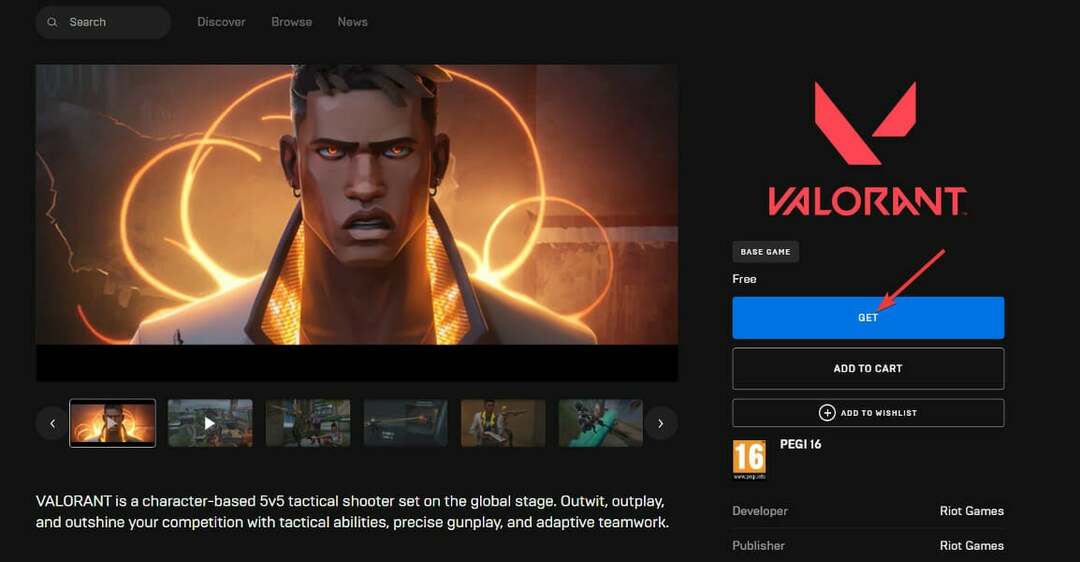
- Wybierz metodę, w której chcesz się zalogować na swoje konto Epic, w przeciwnym razie kliknij Zapisz się przycisk, aby go utworzyć.
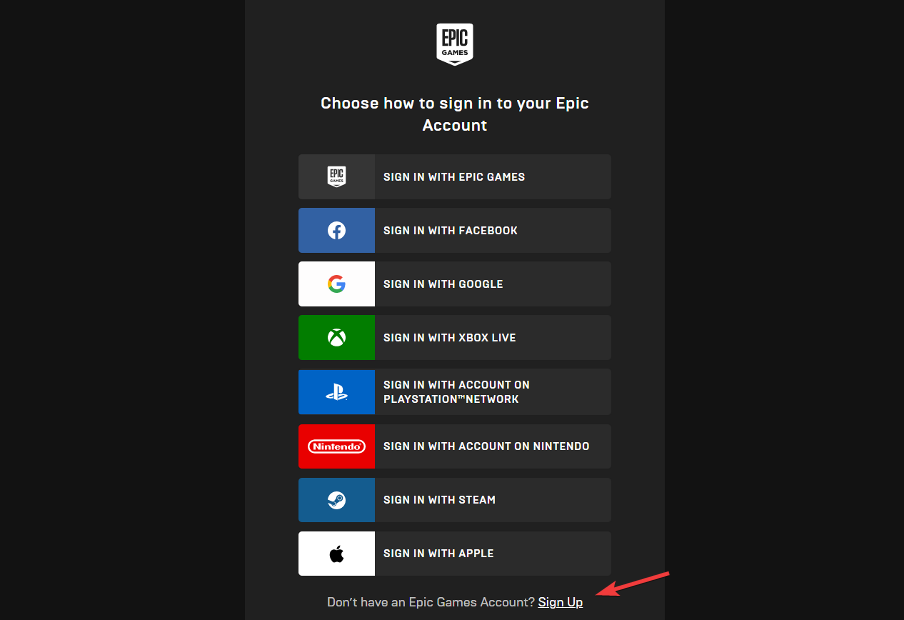
- Postępuj zgodnie z instrukcjami wyświetlanymi na ekranie, a następnie naciśnij Otwórz program uruchamiający Epic Games przycisk lub Pobierz Epic Games Launcher jeśli jeszcze go nie masz.
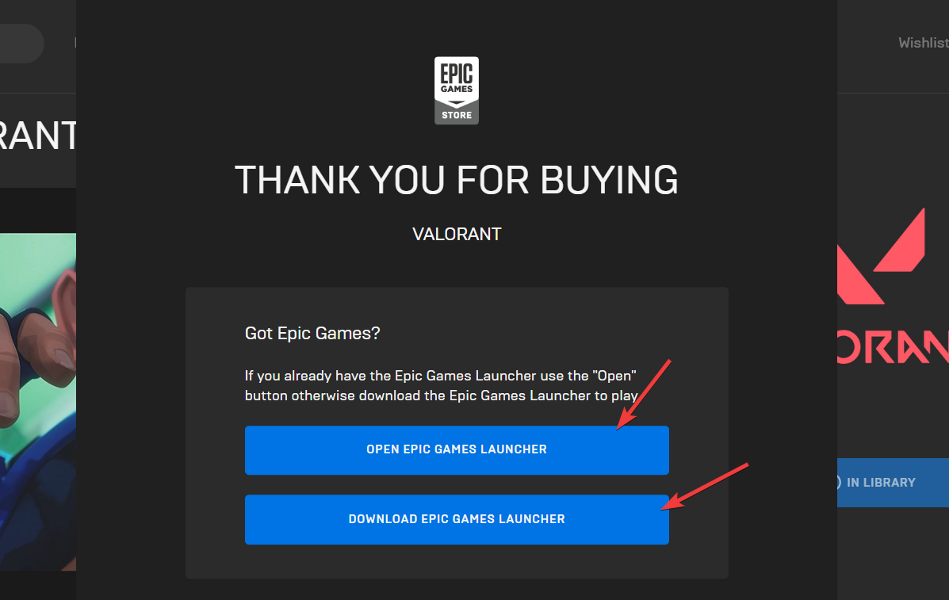
- Zaloguj się ponownie na swoje konto i wybierz lokalizację, w której chcesz zainstalować Valorant. Klikając na Pliki do pobrania będziesz mógł śledzić postęp instalacji. Otóż to! Po pobraniu i zainstalowaniu naciśnij Początek przycisk pod nim.
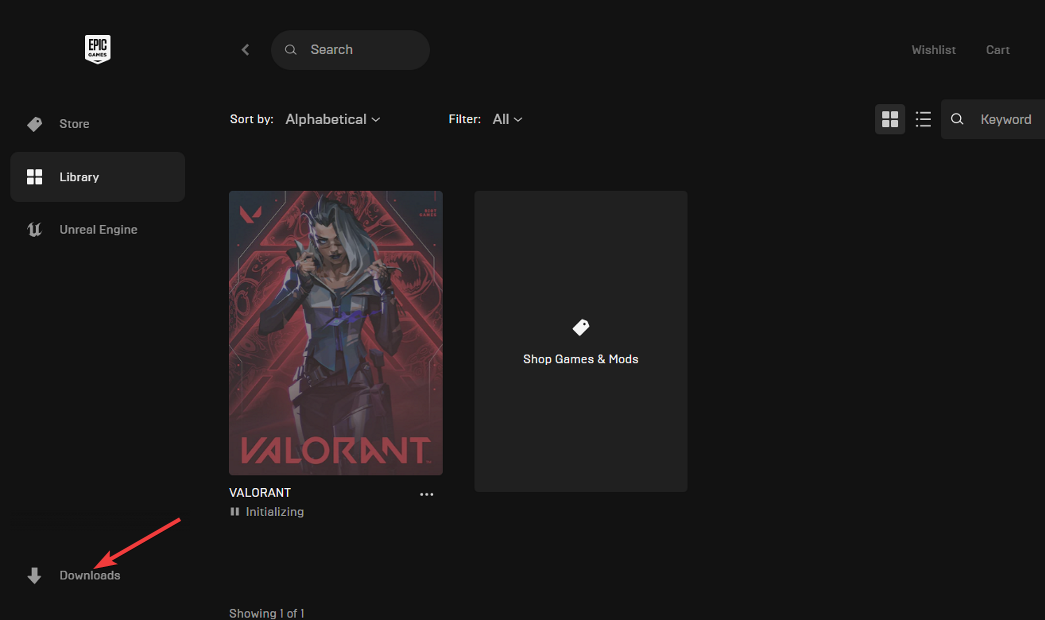
- 5 najlepszych sieci VPN dla Valorant do naprawienia opóźnień i zmniejszenia pingów w 2022 r.
- Dowiedz się, jak naprawić zacinanie się myszy podczas błędu Valorant
- NAPRAW: Błąd VAN 1067 w systemie Windows 11 podczas uruchamiania Valorant
2. Zainstaluj z RIOT
-
Zaloguj się do Riot odwiedzając link zakotwiczony. Jeśli nie masz konta, kliknij Utwórz konto i postępuj zgodnie z instrukcjami wyświetlanymi na ekranie.
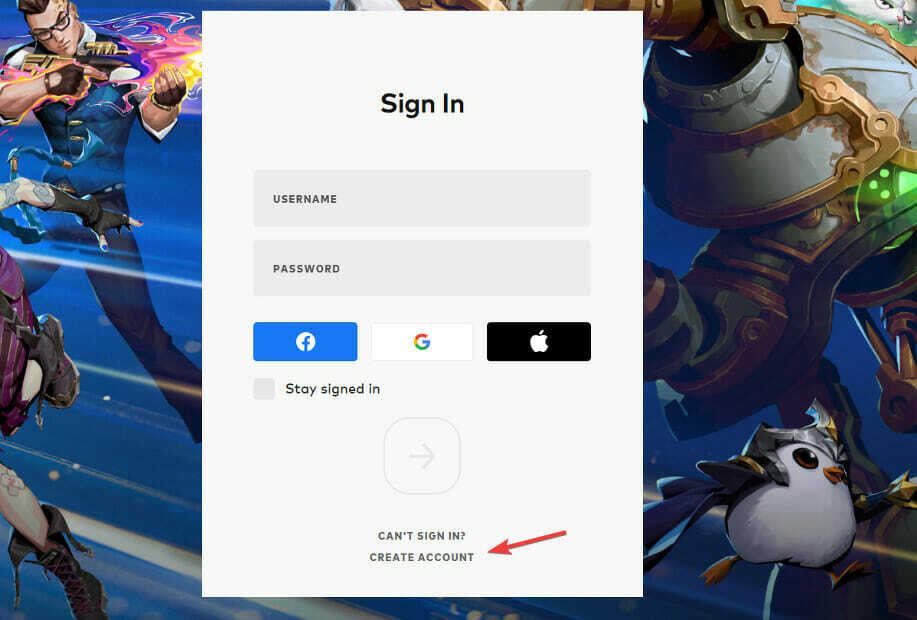
- Po utworzeniu konta, przejdź do strony pobierania Valorant i uderzył Pobierać przycisk. Poczekaj na zakończenie pobierania, a następnie kliknij dwukrotnie plik wykonywalny, aby rozpocząć proces instalacji.
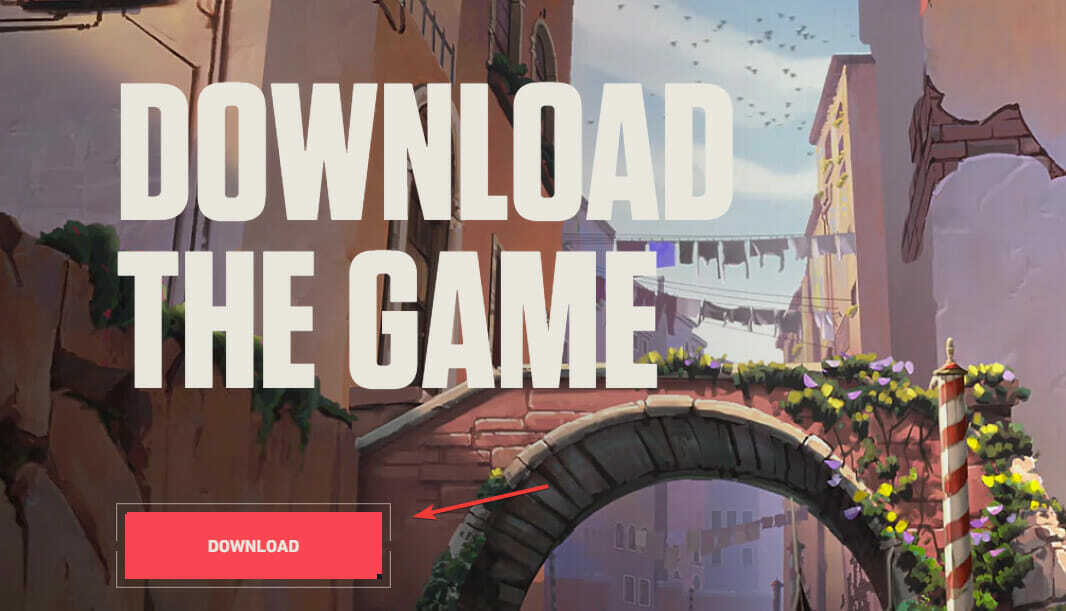
- Kliknij na Zaawansowane opcje jeśli chcesz zmienić folder, w którym zainstalujesz grę, a następnie kliknij zainstalować przycisk.
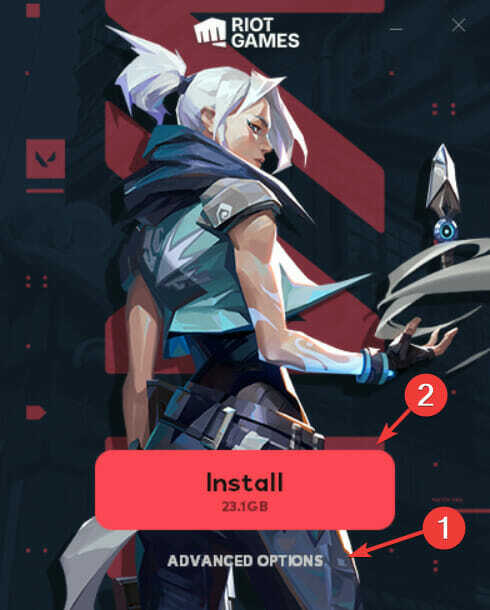
- Klient Riot zostanie teraz zainstalowany na twoim komputerze. Po zakończeniu zaloguj się ponownie na swoje konto po lewej stronie. Pamiętaj, że możesz śledzić postęp pobierania w prawym dolnym rogu. Po zakończeniu kliknij prawa strzałka.
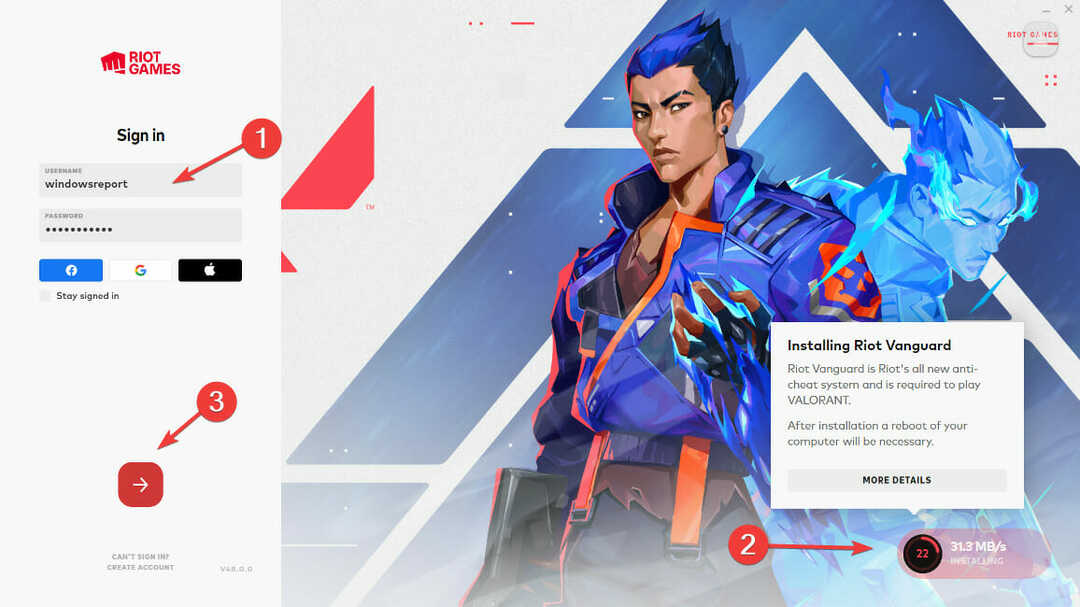
-
Zaakceptować umowę użytkownika i poczekaj, aż Valorant zakończy proces instalacji.
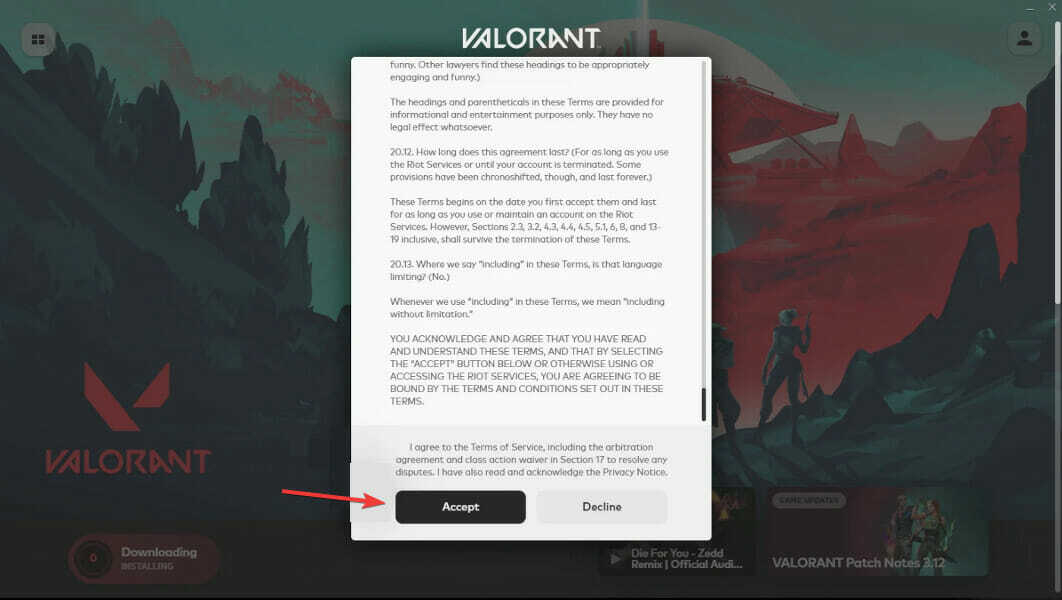
- Po zakończeniu kliknij Bawić się w prawym dolnym rogu i wybierz swój Wyświetlana nazwa które zostaną pokazane w Valorant. Oto jak grać w Valorant w systemie Windows 11. Proste, prawda?
Wielu graczy ucieszy fakt, że Valorant, podobnie jak wiele innych tytułów Riot Games, takich jak League of Legends i Legends of Runeterra jest dostępny do pobrania za darmo.
Aby uzyskać więcej informacji na temat dostępnej gry, zapoznaj się z naszym przewodnikiem na jak naprawić Valorant nie otwierający się w Windows 11?.
Alternatywnie, spójrz na jak naprawić błędy Vanguard Valorant i stań się w stanie zagrać w nią ponownie bez dalszych problemów.
Nie wahaj się zostawić nam komentarza w sekcji poniżej i powiedz nam, co myślisz. Dziękuje za przeczytanie!
 Nadal masz problemy?Napraw je za pomocą tego narzędzia:
Nadal masz problemy?Napraw je za pomocą tego narzędzia:
- Pobierz to narzędzie do naprawy komputera ocenione jako świetne na TrustPilot.com (pobieranie rozpoczyna się na tej stronie).
- Kliknij Rozpocznij skanowanie aby znaleźć problemy z systemem Windows, które mogą powodować problemy z komputerem.
- Kliknij Naprawić wszystko rozwiązać problemy z opatentowanymi technologiami (Ekskluzywny rabat dla naszych czytelników).
Restoro zostało pobrane przez 0 czytelników w tym miesiącu.


